产线工具固件升级
该文档介绍了AM900E模块利用RDA产线工具更新固件的方法
## 1. 代码烧写工具介绍
fpupgrade:不会对校准区进行擦写,只有烧写的能力,如下图所示:
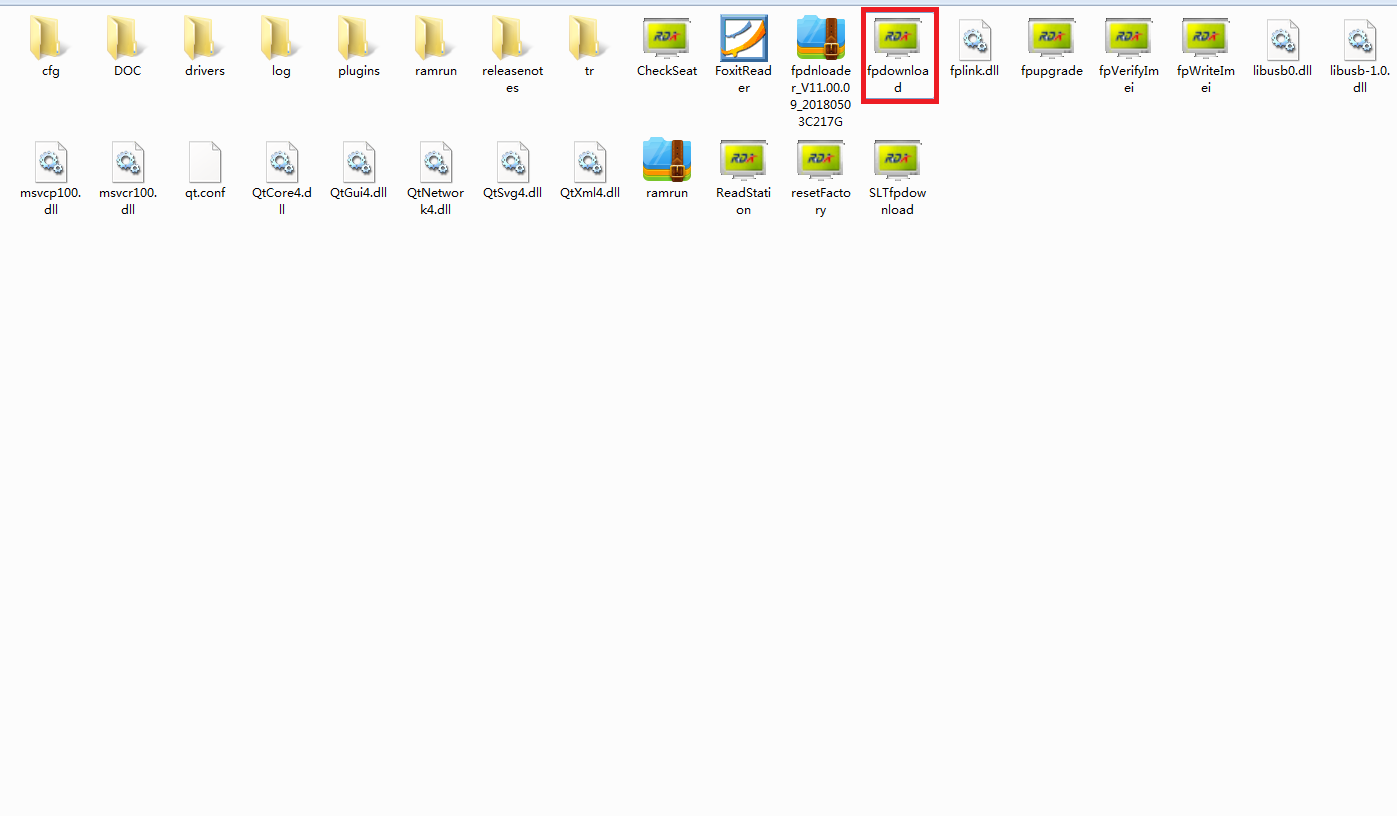
## 2. 安装串口驱动
先直接安装驱动程序。然后将下载线连接到PC。系统会自动完成配置。
下面以安装CP2102芯片(USB转串口)驱动示例:
运行CP210xVCPInstaller_x86.exe或CP210xVCPInstaller_x64.exe
文件夹位置:相关软件\u转串工具\
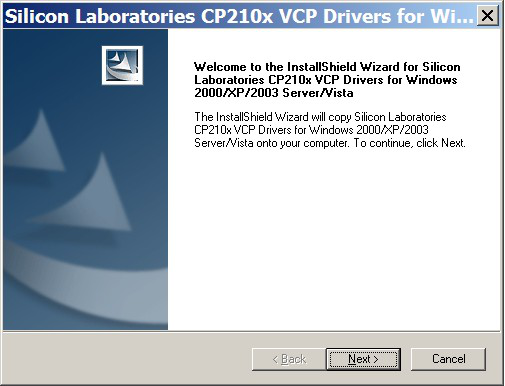
安装完成后,将USB转串口的下载线插入电脑,等系统发现设备,自动配置完成后,进入设备管理器中可以看到新插入的设备,如下图(可能你看到的串口号和图示的不同)。如果找不到串口设备,请更换电脑的USB口和下载线,或者检查驱动是否正确安装。
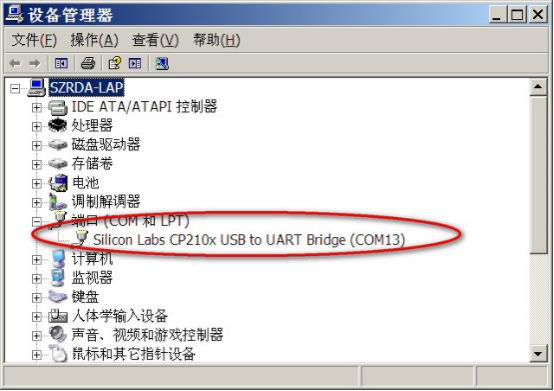
## 3. 固件升级流程
点开文件夹中的fpdownload.exe,点开后如下图:
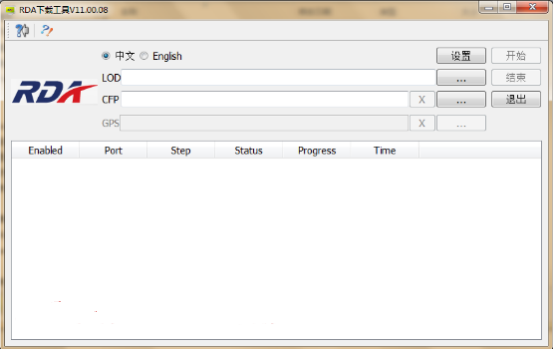
点击设置按钮,选择端口为COM(默认为COM)
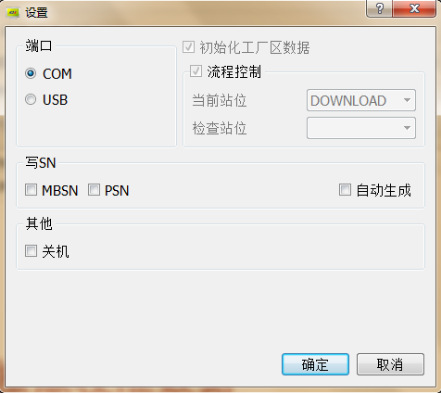
点击LOD栏右侧的按键选择升级的LOD固件
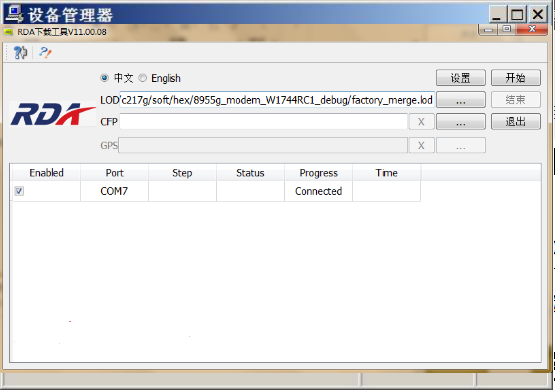
再通过USB转串口小板将模组与pc正确连接后,会出现端口信息,点击开始进行升级
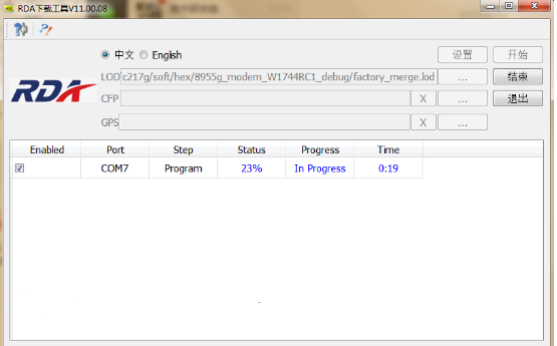
等待进度结束,即完成了固件烧写
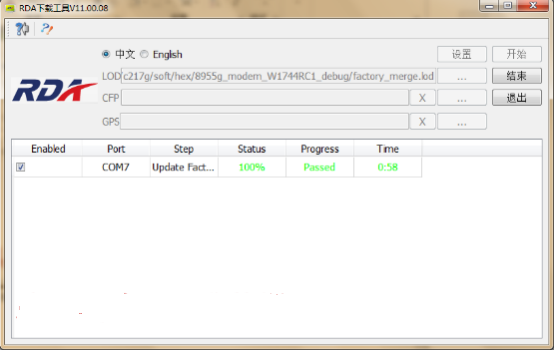
固件烧写完成后,串口板接模块UART口,通过串口调试助手发送ATI命令,查看返回值的版本信息,确认烧录是否成功。